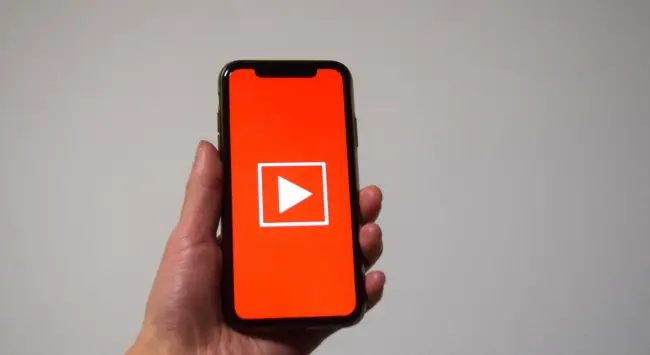YouTubeで他人が公開している再生リストを逆順にしたい!なんてことはありませんか?
YouTubeでは自分で作成した再生リストじゃないと並び替えはできないようになっています。
では、動画を一個ずつ追加していって自分で再生リストを作れば問題ないのですが、動画が何十個もある場合、再生リストを作成するのってめちゃくちゃめんどうくさいですよね。
ですがご安心ください。
他人が公開している再生リストでも簡単に自分の再生リストとして保存することが出来ます。
自分の再生リストとして保存してしまえば再生リストの順番を並び替えることは可能になりますので。今回はその方法をご紹介します。
ただし、この方法はスマホでは設定できません。PCからのみになりますが、設定さえしてしまえばスマホからは通常の再生リストとして利用できます。
ていうか、こんなの標準機能で搭載してくれって話ですよね...
他人の再生リストを一括で保存する方法
まずパソコンからYouTubeにアクセスし、保存したい再生リストのページを開きます。
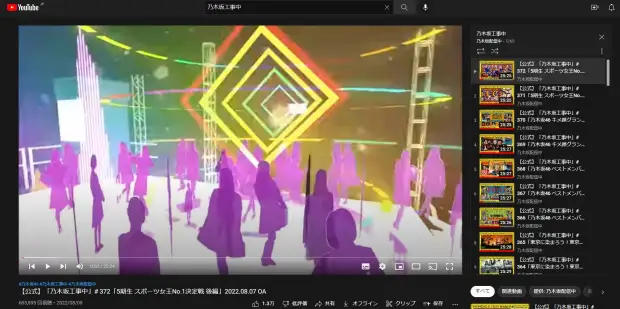
再生リストの下の関連動画のところから適当な動画を選びマウスを乗せてください。
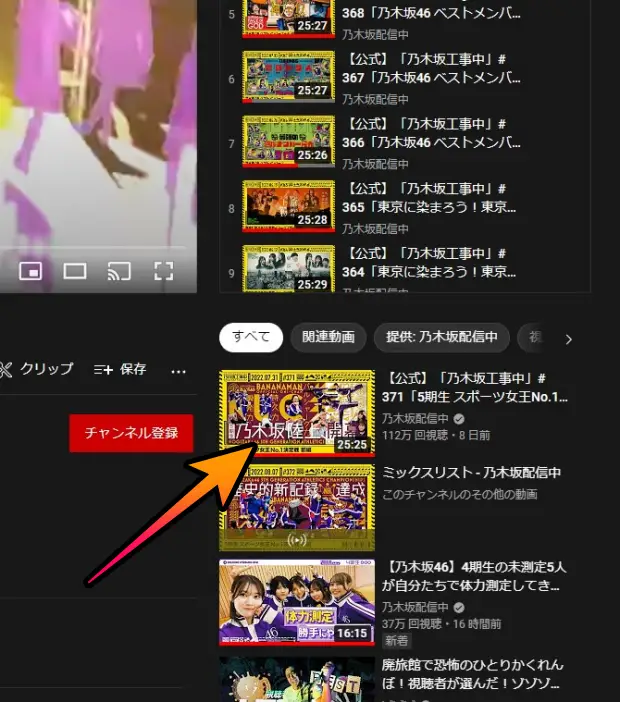
「キューに追加」と出てくるので、クリックして追加します。
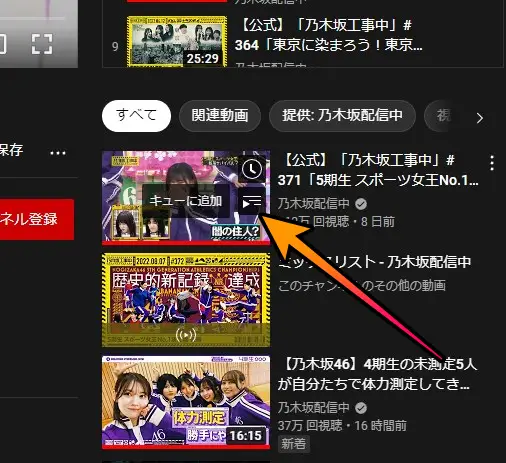
再生リストの名前が「キュー」になっていると思います。
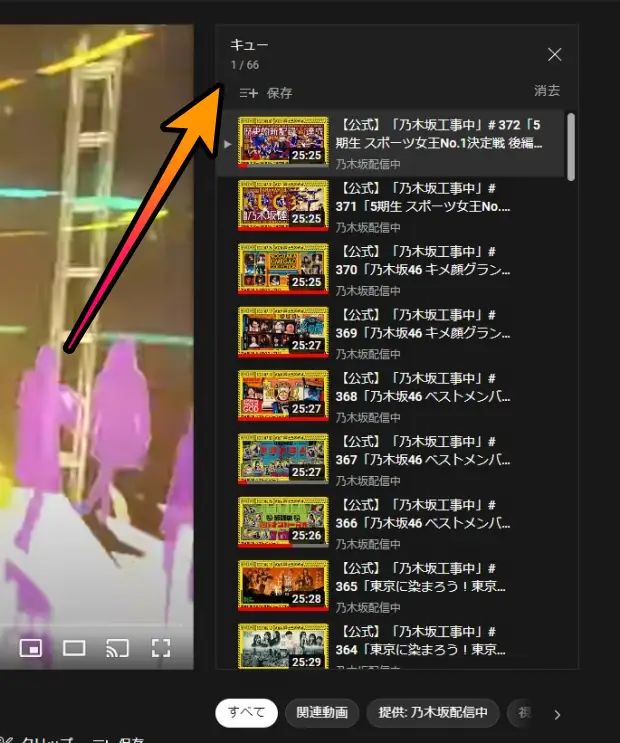
キューになったらその下の「保存」をタップします
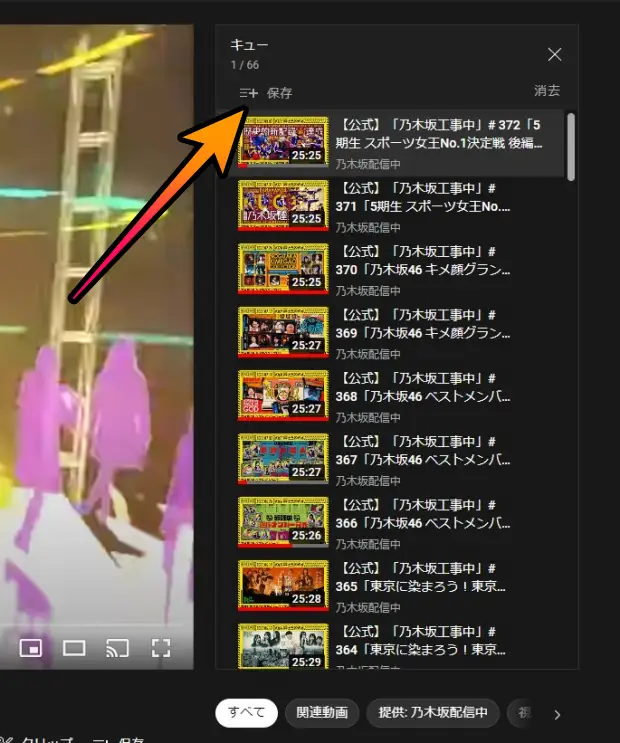
任意の再生リスト名をつけて保存しましょう。
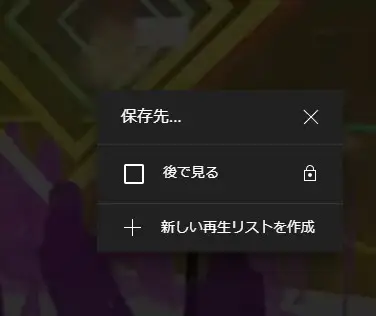
これで自分の再生リストとして使いされたので、あとはライブラリのほうから先ほどの再生リストを選択します。
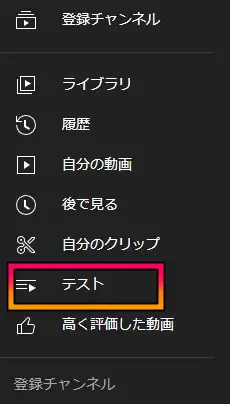
「並べ替え」をクリックします。
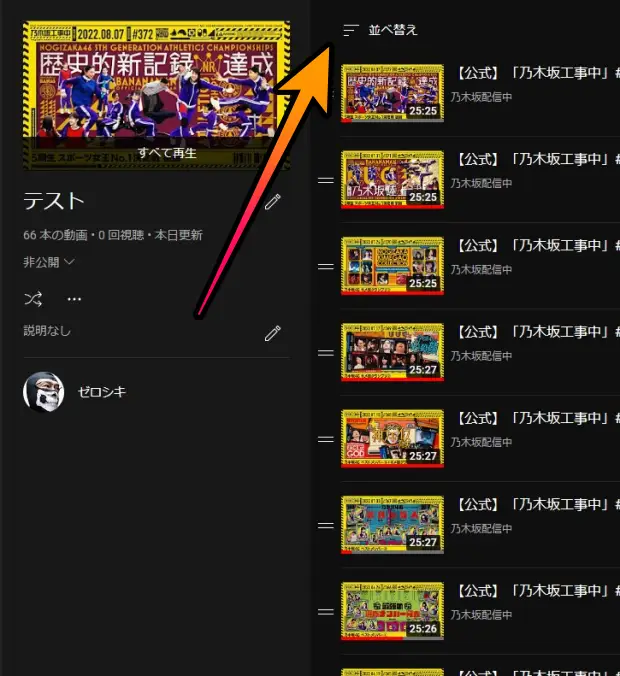
あとは好きな順番で並び替えましょう。
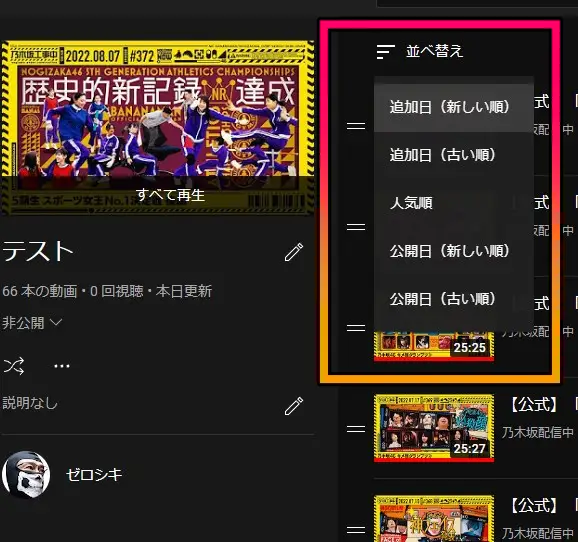
キューの追加はスマホでは出来ないので、PCで設定する必要があるのですが、再生リストとして保存してしまえば、通常通りスマホからも並び替えなどが出来ます。
注意
自分の再生リストとして保存しているようなやり方になるので、残念ながら新規に追加された動画については、自動的にこの再生リストに追加されるわけではありません。
追加されたら、また同じような手順を踏んでいくか、もしくは自分で追加するようにしてください。
まとめ
他人の再生リストの順番を並び替えたい場合は、ひとつずつ選んで自分の再生リストに追加してきた人も多いかもしれませんが、この方法を使えば一気に再生リストが保存できるので便利です。
できればYouTubeの標準機能として、他人の再生リストを簡単に保存できるようにできればいいんですけどね。
まあ今回ご紹介した方法も簡単なので、ぜひ試してみてください。